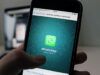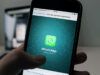Come trovare il codice QR di WhatsApp
Vorresti condividere il tuo profilo WhatsApp tramite il relativo codice QR ma non sai bene dove trovarlo? Hai tentato di accedere a WhatsApp da computer ma non hai trovato il codice necessario per collegare il tuo account? Se la risposta ad almeno una di queste domande è affermativa, non preoccuparti: sei capitato nel posto giusto al momento giusto!
Con la guida di oggi, infatti, ti spiegherò come trovare il codice QR di WhatsApp fornendoti tutte le indicazioni di cui hai bisogno. Per prima cosa, ti mostrerò la procedura dettagliata per visualizzare e condividere il codice necessario per essere aggiunto su WhatsApp da altre persone. Successivamente, troverai anche le istruzioni necessarie per accedere a WhatsApp da computer o da uno smartphone secondario inquadrando il QR code che permette di collegare il tuo account.
Se sei d’accordo, direi di non dilungarci oltre e vedere insieme come procedere. Mettiti comodo, ritagliati cinque minuti di tempo libero da dedicare alla lettura dei prossimi paragrafi e segui attentamente le indicazioni che sto per darti. Provando a mettere in pratica le mie “dritte”, ti assicuro che riuscirai non solo a trovare il codice QR di WhatsApp ma sarai in grado di condividerlo con altre persone o utilizzarlo per accedere a WhatsApp da altri dispositivi. Buona lettura!
Indice
- Il codice QR di WhatsApp a cosa serve?
- Come trovare il codice QR di WhatsApp da app
- Come trovare il codice QR di WhatsApp da computer
Il codice QR di WhatsApp a cosa serve?
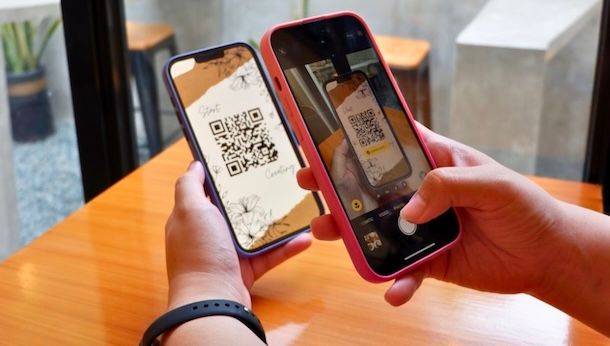
Prima di entrare nel vivo di questo tutorial e spiegarti come trovare il codice QR di WhatsApp è necessario fare una doverosa premessa iniziale.
Innanzitutto, se ti stai chiedendo a cosa serve il codice QR di WhatsApp, devi sapere che sono disponibili due diversi QR code con funzionalità completamente differenti.
Un primo codice è disponibile nelle impostazioni di WhatsApp e puoi condividerlo con altre persone affinché quest’ultime, inquadrandolo con la fotocamera del proprio dispositivo, possano aggiungerti come contatto senza necessariamente usare il tuo numero di telefono. Si tratta, quindi, di un codice privato che può essere reimpostato manualmente al bisogno.
Il codice QR più comune, però, è quello che consente di avere WhatsApp su più dispositivi: viene generato automaticamente nel momento di effettuare l’accesso al proprio account ed è sufficiente inquadrarlo con la fotocamera del proprio smartphone affinché la procedura di accesso vada a buon fine.
Seppur inizialmente fosse possibile utilizzare questo metodo esclusivamente per collegare WhatsApp al PC, con l’introduzione della funzione multi-dispositivo è possibile collegare a un account WhatsApp anche altri smartphone, fino a un massimo di 4 dispositivi, sempre utilizzando il codice QR. Tutto chiaro fin qui? Bene, allora passiamo all’azione.
Come trovare il codice QR di WhatsApp da app
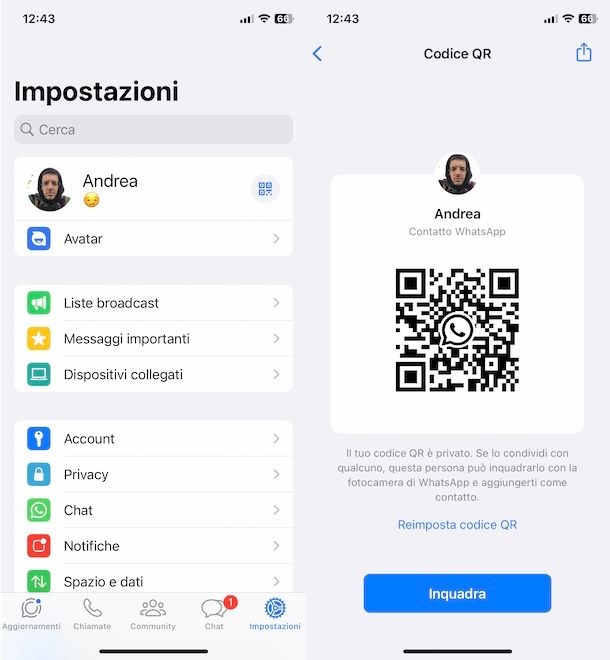
Come anticipato nelle righe iniziali di questa guida, tutto quello che devi fare per trovare il codice QR di WhatsApp che permette ad altre persone di aggiungerti ai contatti, è accedere alle impostazioni della celebre applicazione di messaggistica.
Se hai un dispositivo Android, avvia dunque WhatsApp, fai tap sull’icona dei tre puntini, in alto a destra, e seleziona l’opzione Impostazioni dal menu apertosi.
Nella nuova schermata visualizzata, fai tap sull’icona del codice QR visibile in prossimità del tuo nome e, nella sezione Il mio codice, puoi visualizzare il codice associato al tuo account. Premendo sull’icona della condivisione, in alto a destra, puoi condividere il codice tramite SMS, email o altre applicazioni installate sul tuo smartphone.
In qualsiasi momento, premendo sull’icona dei tre puntini, in alto a destra, e selezionando le opzioni Reimposta codice QR e Reimposta, puoi generare un nuovo codice affinché il precedente non sia più valido.
Se, invece, hai un iPhone, premi sulla voce Impostazioni collocata nel menu in basso e fai tap sull’icona del codice QR collocato in prossimità del tuo nome, per vedere il QR code del tuo account.
Anche in questo caso, premendo sull’icona della freccia dentro un quadrato, puoi condividere il codice in questione tramite SMS, email o altre applicazioni, salvarlo come immagine (Salva immagine) o stamparlo (Stampa).
Se, invece, desideri generare un nuovo codice, non devi far altro che selezionare le opzioni Reimposta codice QR e Reimposta.
Infine, ti tengo a sottolineare che procedendo sempre dalla sezione Codice QR, hai tu stesso la possibilità di aggiungere una persona ai tuoi contatti se questa ti ha fornito il suo codice QR. In tal caso, seleziona la voce Inquadra codice/Inquadra e inquadra il codice in questione con la fotocamera del tuo dispositivo.
Se la tua intenzione non è quella di trovare il codice QR per farti aggiungere come contatto da altre persone ma quello per accedere a WhatsApp da uno smartphone secondario, avvia la celebre applicazione di messaggistica su quest’ultimo, seleziona la lingua di tuo interesse e premi sul pulsante Accetta e continua.
Nella schermata per accedere a WhatsApp con il proprio numero di telefono, premi sull’icona dei tre puntini, in alto a destra, e seleziona l’opzione Collega come dispositivo complementare, per visualizzare a schermo il codice QR.
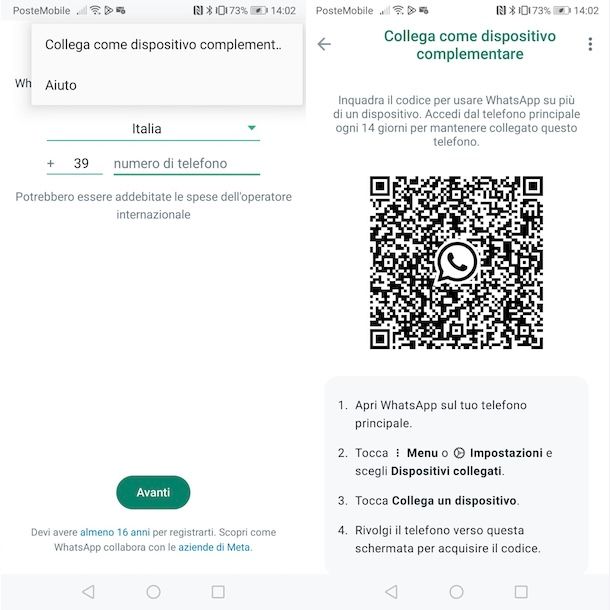
A questo punto, avvia WhatsApp sul tuo telefono principale: se hai un dispositivo Android, premi sull’icona dei tre puntini, in alto a destra, e seleziona l’opzione Dispositivi collegati dal menu apertosi. Su iPhone, invece, premi sulla voce Impostazioni nel menu in basso e accedi alla sezione Dispositivi collegati.
Adesso, a prescindere dal modello di smartphone in uso, fai tap sul pulsante Collega un dispositivo e inquadra il codice QR mostrato sullo schermo del tuo smartphone principale, per accedere al tuo account anche sul telefono secondario. Per la procedura dettagliata, ti lascio alla mia guida su come scannerizzare codice QR WhatsApp.
Come trovare il codice QR di WhatsApp da computer
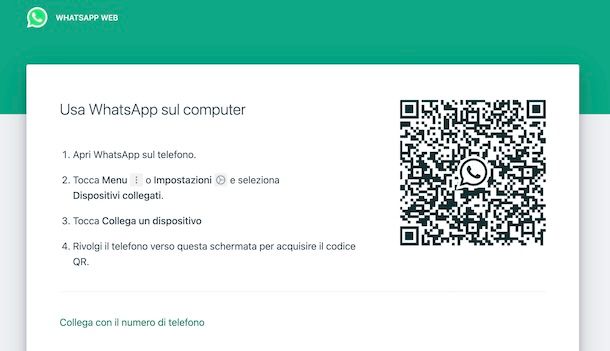
Come dici? Vorresti accedere a WhatsApp da computer? In tal caso, devi sapere che la procedura è pressoché identica sia usando il client di WhatsApp per PC Windows e macOS che procedendo da WhatsApp Web, la versione Web del celebre servizio di messaggistica.
Nel primo caso, avvia dunque il client di WhatsApp sul tuo computer e, nella schermata Ti diamo il benvenuto su WhatsApp, clicca sul pulsante Inizia. Se, invece, preferisci usare WhatsApp tramite browser, collegati alla pagina principale di WhatsApp Web.
In entrambi i casi, verrà automaticamente generato il codice QR che ti permetterà di accedere al tuo account. Per farlo, apri WhatsApp sul tuo telefono, premi sull’icona dei tre puntini (su iPhone fai tap sulla voce Impostazioni collocata nel menu in basso) e seleziona l’opzione Dispositivi collegati.
Adesso, fai tap sul pulsante Collega un dispositivo e inquadra il codice QR mostrato sullo schermo del tuo computer in modo da accedere al tuo account.
Se hai effettuato l’accesso a WhatsApp Web da un computer pubblico o condiviso con altre persone, ricordati di disconnettere WhatsApp Web per evitare che qualcuno possa leggere i tuoi messaggi o, peggio ancora, possa usare il tuo account senza il tuo permesso.

Autore
Salvatore Aranzulla
Salvatore Aranzulla è il blogger e divulgatore informatico più letto in Italia. Noto per aver scoperto delle vulnerabilità nei siti di Google e Microsoft. Collabora con riviste di informatica e ha curato la rubrica tecnologica del quotidiano Il Messaggero. È il fondatore di Aranzulla.it, uno dei trenta siti più visitati d'Italia, nel quale risponde con semplicità a migliaia di dubbi di tipo informatico. Ha pubblicato per Mondadori e Mondadori Informatica.